Pokud používáte operační systém Windows, možná víte, že v tomto operačním systému běží na pozadí téměř stovky procesů. Většina procesů nevyžaduje vaše povolení k tichému běhu na pozadí.
Někdy váš počítač trpí kvůli nesprávné funkci zařízení nebo softwaru souvisejícího s procesem. Úlohy běžící na pozadí mohou zatěžovat zdroje paměti RAM, využívat místo na disku a vybíjet baterii.
V poslední době se mnoho uživatelů Windows potýkalo s problémy kvůli Killer Network Service (KNS). Někdy Killer Network Service zvyšuje využití disku; jindy pouze běží na pozadí a spotřebovává vaši paměť.
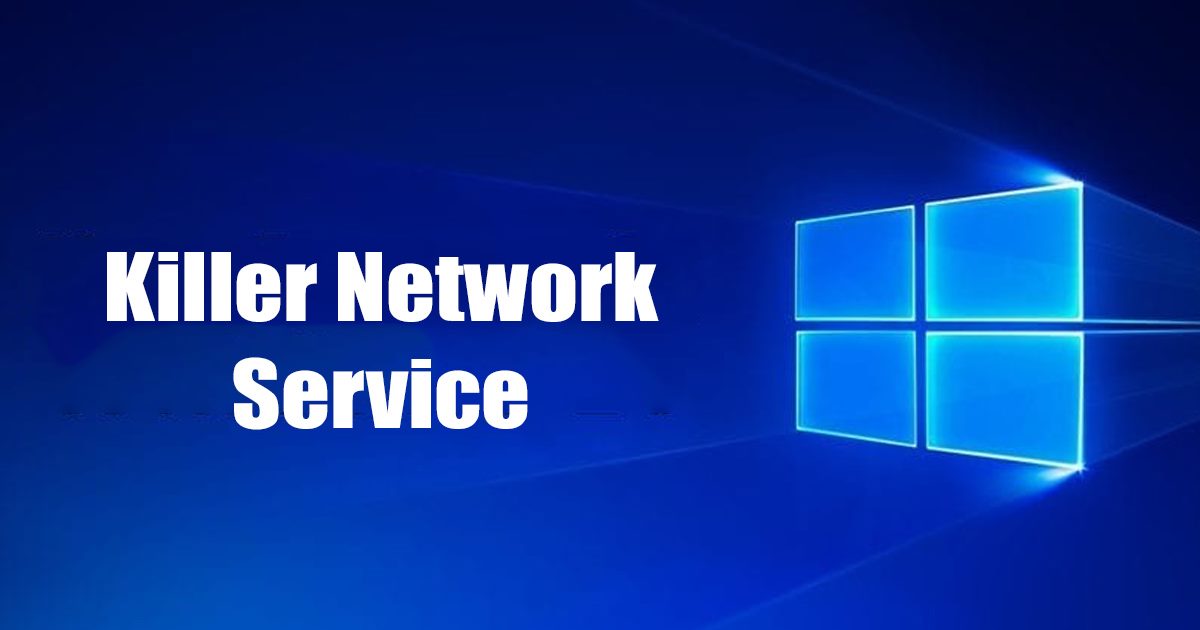
Co je služba Killer Network Service?
Jako každá jiná služba společnosti Microsoft, Killer Network Service nebo KNS je služba na pozadí, která běží tiše. Je to řada karet Intel WiFi, která se zaměřuje na zlepšení herního zážitku.
Pokud ve Správci úloh vidíte službu Killer Network Service, váš notebook nebo počítač může mít kartu Intel Killer Wireless Series. Řada WiFi karet Intel Killer je ideální pro hraní her a zlepšuje herní výkon.
Službu Killer Network Service lze většinou vidět na herních noteboocích a poskytuje nízkou latenci při hraní přes síť WiFi.
Je Killer Network Service virus?
Jednoduše řečeno, NE! Killer Network Service není virus nebo malware. Je to pouze proces na pozadí, který je zcela legitimní a bezpečný. Pokud jej některý antivirus označí jako malware nebo virus, jedná se o falešně pozitivní varování.
Pokud však nepoužíváte kartu Intel Killer Gaming Grade Wifi, služba Killer Network Service se v úloze stále zobrazuje manažer; může to být virus nebo malware.
Někdy se malware maskuje ve službě Windows a klame vás, abyste uvěřili, že jde o legitimní proces. Pokud však máte podezření, měli byste proces zkontrolovat.
Pokud Killer Network Service v systému Windows využívá prostředky vašeho počítače po delší dobu, existuje možnost, že se jedná o virus nebo malware. Obvykle se proces nachází v C:\Program Files\KillerNetworking\KillerControlCenter. Pokud tedy program není na stejné cestě, měli byste jej co nejdříve odebrat.
Jak opravit vysoké využití procesoru Killer Network Service?
Neexistuje jeden, ale pět nebo šest různých způsobů, jakopravit vysoké využití procesoru Killer Network Service. Službu můžete buď úplně zastavit, nebo ji odinstalovat. Zde jsou některé z nejlepších způsobů, jak opravit vysoké využití procesoru Killer Network Service.
1) Zastavte Killer Network Service prostřednictvím služeb Windows
Tato metoda bude používat aplikaci Služby Windows k zastavení Killer Network Service. Pokud službu zastavíte, vysoké využití disku nebo CPU bude okamžitě opraveno. Zde je to, co musíte udělat.
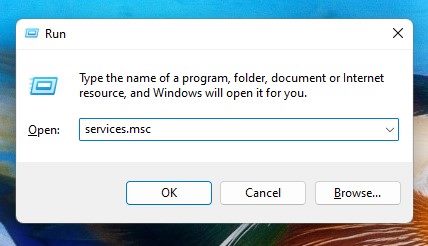 Nejprve stiskněte na klávesnici klávesu Windows + R. Tím se otevře dialogové okno RUN. Zadejte services.msc a stiskněte Enter. Ve službách Windows najděte Killer Network Service. Dvakrát klikněte na Killer Network Service. V části Stav služby vyberte možnost Zastavit. Po dokončení klikněte na tlačítko Použít a zavřete aplikaci Služby systému Windows.
Nejprve stiskněte na klávesnici klávesu Windows + R. Tím se otevře dialogové okno RUN. Zadejte services.msc a stiskněte Enter. Ve službách Windows najděte Killer Network Service. Dvakrát klikněte na Killer Network Service. V části Stav služby vyberte možnost Zastavit. Po dokončení klikněte na tlačítko Použít a zavřete aplikaci Služby systému Windows.
To je ono! Po provedení výše uvedených změn restartujte počítač se systémem Windows. Tím se zastaví Killer Network Service na vašem počítači se systémem Windows.
2) Odinstalujte Killer Network Service pomocí ovládacího panelu
Pokud nemůžete zastavit Killer Network Service , odinstalujte jej přímo z Ovládacích panelů. Zde je návod, jak odinstalovat Killer Network Service v systému Windows 10/11.
1. Nejprve klikněte na Windows Search a zadejte Ovládací panely. Dále ze seznamu otevřete aplikaci Ovládací panely.
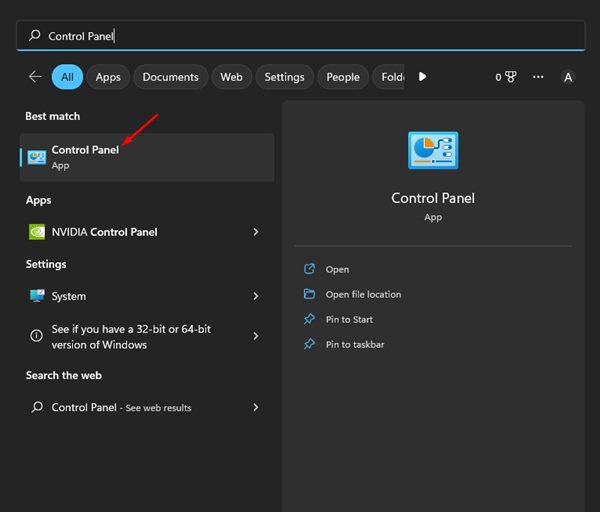
2. Když se otevře Ovládací panel, klikněte naProgramy a funkce.
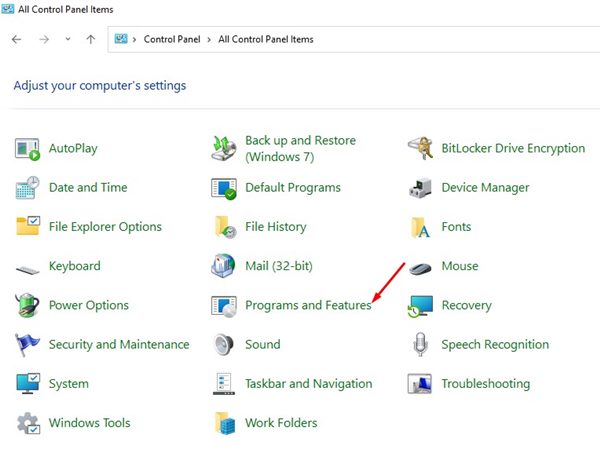
3. Nyní v části Programy a funkce klikněte na Odinstalovat program.
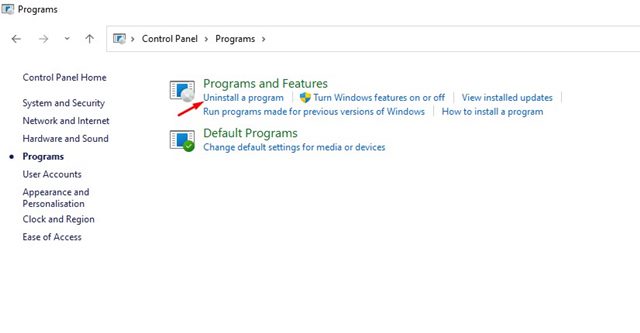
4. Nyní musíte najít Killer Network Manager Suite. Klikněte na něj pravým tlačítkem a vyberte možnost Odinstalovat.
5. Musíte takéodinstalovat ovladače Killer Wireless Drivers z ovládacího panelu.
To je vše! Po odinstalování obou programů se služba Killer Network Service nezobrazí ve Správci úloh systému Windows. Takto můžete odinstalovat službu Killer Network Service z počítače se systémem Windows 10/11.
3) Zastavte službu Killer Network Service pomocí nástroje Resource Monitor
Resource Monitor je pokročilá verze Správce úloh pro váš operační systém Windows. Můžete jej také využít k zastavení Killer Network Service. Zde je to, co musíte udělat.
1. Nejprve stisknutím klávesy Windows + R otevřete dialogové okno RUN.
2. Když se otevře dialogové okno RUN, napište resmon a stiskněte tlačítko Enter.
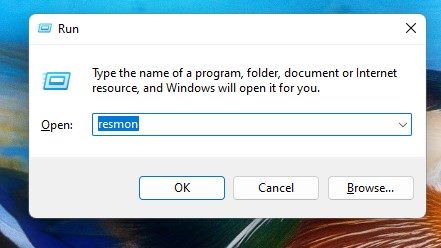
3. Tím se otevře nástroj Sledování prostředků. Musíte najít Killer Network Service.
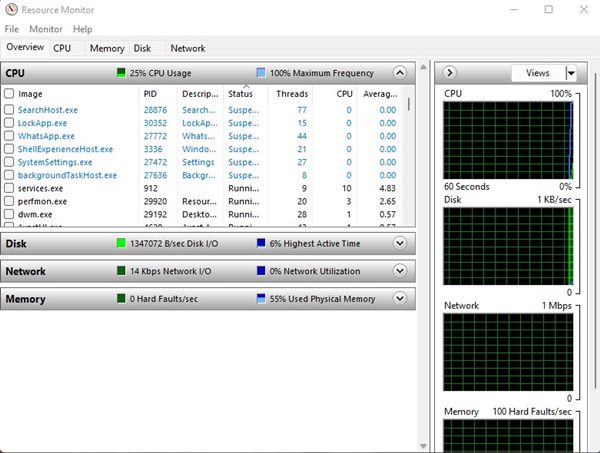
4. Klikněte pravým tlačítkem na Killer Network Service a vyberte ‚Ukončit proces‘
A je to! Po provedení změn zavřete Sledování prostředků v počítači. Takto můžete zastavit službu Killer Network Service v systému Windows pomocí nástroje Resource Monitor.
4) Spusťte příkaz DISM
Příkaz DISM obnoví zdraví vašeho operačního systému. Tím se nezastaví ani neodinstaluje síťová služba Killer. Pokud se domníváte, že služba již poškodila soubory vašeho systému Windows, musíte postupovat podle této metody.
1. Klikněte na vyhledávání ve Windows a zadejte příkazový řádek. Klikněte pravým tlačítkem myši na příkazový řádek a vyberte možnost Spustit jako správce
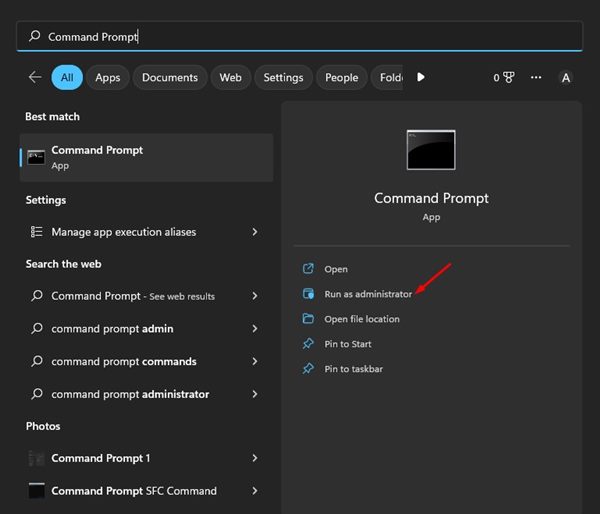
2. Když se otevře příkazový řádek,proveďte příkaz, který jsme sdíleli níže:
DISM.exe/online/clean-image/Restorehealth
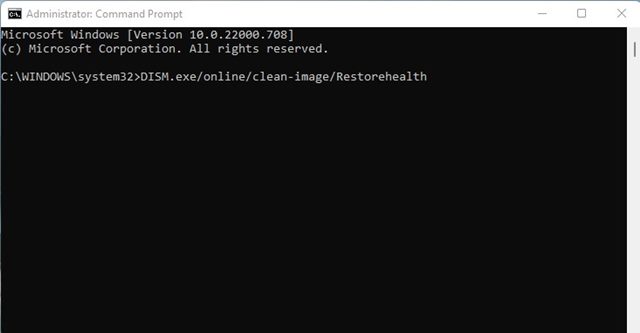
3. To obnoví zdraví vašeho operačního systému. Musíte počkat, až se proces dokončí.
To je vše! Takto můžete obnovit zdraví operačního systému Windows spuštěním příkazu DISM. Pokud DISM nepomohl, můžete zkusit spustit příkaz SFC pro kontrolu systémových souborů.
5) Vrátit se k předchozímu bodu obnovení
Oba Windows 10 a Windows 11 vám poskytují možnost vytvořit bod obnovení. Body obnovení mohou vrátit váš operační systém do předchozího pracovního stavu.
Toto je součástí funkce Ochrana systému a svou práci plní dobře. Již jsme sdíleli podrobný návod, jak vytvořit bod obnovení.
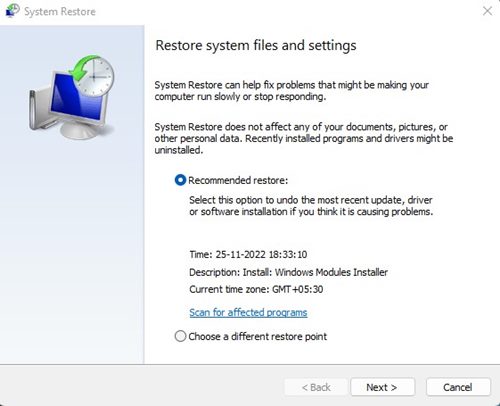
Kromě toho můžete ve svém počítači/notebooku s Windows 10/11 nastavit bod automatického obnovení.
Pokud již bod obnovení máte, zadejte v nabídce Start příkaz Obnovení a podle pokynů na obrazovce se vraťte k předchozímu bodu obnovení.
6) Aktualizujte operační systém
strong>

Mít aktuální operační systém se stává klíčem k maximalizaci výkonu. Pokud máte pocit, že služba Killer Network Service zpomaluje váš počítač, můžete ji snadno deaktivovat.
Pokud však máte podezření, že zpomalení vašeho systému je způsobeno chybou, pomůže vám aktualizace operačního systému. Chcete-li aktualizovat systém Windows, přejděte na Nastavení > Windows Update > Zkontrolovat aktualizace.
Takže tato příručka je celá o Killer Network Service a měli byste ji zakázat. Pokusili jsme se odpovědět na všechny vaše otázky týkající se Killer Network Service. Pokud potřebujete další pomoc s deaktivací zabijácké síťové služby v systému Windows, dejte nám vědět v komentářích níže.
